Cách tắt thông báo web cho Windows, MacOS và Android
Nếu bạn là người dùng web thông thường, bạn chắc chắn sẽ thấy thông báo từ các trang web, bạn thường xuyên truy cập xuất hiện ở góc trên cùng bên phải màn hình của mình. Mọi trang web đều phải xin phép gửi những thứ này, nhưng chỉ vì bạn đã nhấn "Cho phép" một lần, không có nghĩa là nó phải ở lại như vậy. Nếu bạn có thể thay đổi suy nghĩ của mình, bạn có thể tắt thông báo trên web hoặc dừng chúng bất cứ lúc nào.
Trong khi thông báo đẩy từ Creative Bloq là một cách tuyệt vời để theo kịp các tin tức và xu hướng công nghiệp thiết kế mới nhất, chúng tôi nhận ra và hiểu rằng bạn có thể không muốn nhận chúng. Đó là lý do tại sao chúng tôi kết hợp bài viết này để giúp bạn vô hiệu hóa thông báo trên Google Chrome, Firefox, Microsoft Edge và Safari bất cứ khi nào bạn muốn.
Lưu ý: iPhone và iPad sẽ tự động ngăn các thông báo Web, vì vậy bất kỳ ai có thiết bị cầm tay của Apple không cần phải lo lắng về việc hủy kích hoạt những thứ này.
Cách tắt thông báo web trong Google Chrome
Mở Google Chrome trên thiết bị của bạn và trải qua các bước sau: và hướng đến tab 'Cài đặt', tìm thấy trên menu thả xuống khi bạn nhấp vào ba dấu chấm dọc ở góc trên cùng bên phải của chính trình duyệt. Cuộn xuống 'Nâng cao' và mở phần 'Cài đặt nội dung' trong 'Quyền riêng tư và bảo mật'.
- Mở 'Cài đặt' (tìm thông qua ba dấu chấm dọc ở góc trên bên phải của trình duyệt)
- Cuộn xuống 'Nâng cao'
- Mở phần 'Cài đặt nội dung' trong 'Kiểm soát quyền riêng tư'
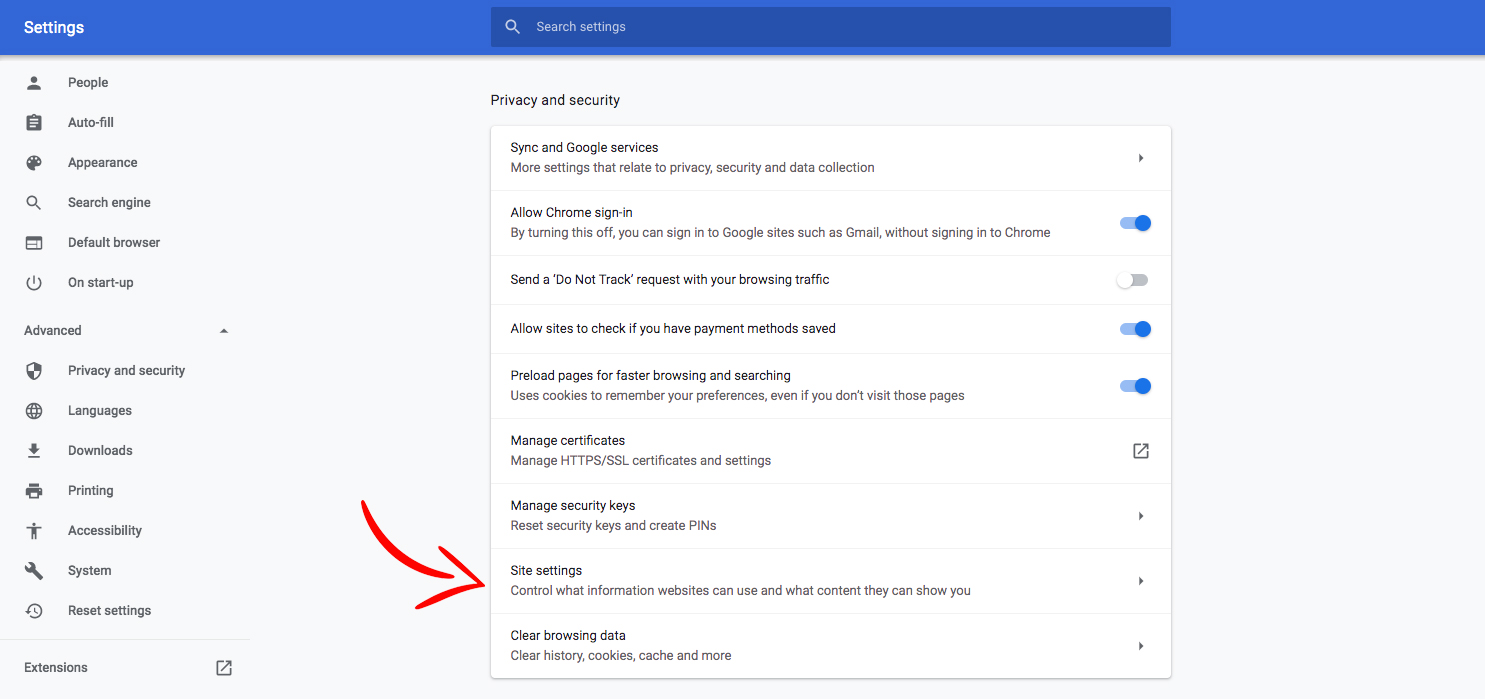
Ở đây, bạn sẽ tìm thấy một tab 'Thông báo', khi nhấp vào nó, sẽ tiết lộ tất cả các trang web bạn đã cho phép và chặn gửi thông báo web của bạn.
Để chặn một trang web, chỉ cần nhấp vào ba dấu chấm dọc bên cạnh tên của nó trong phần 'Cho phép' và chặn khối. Chọn tùy chọn Xóa sẽ có nghĩa là trang web trong câu hỏi sẽ có thể hỏi bạn nếu bạn muốn kích hoạt lại thông báo Web vào lần tới khi bạn truy cập, đó là thứ gì đó để ghi nhớ.
Và nếu bạn muốn chuyển chúng trở lại? Chỉ cần theo dõi các bước tương tự ở trên nhưng thay vì nhấn khối, nhấp Cho phép
Tất cả các thay đổi cài đặt được áp dụng cho tài khoản Chrome của bạn, do đó bạn không cần phải lo lắng về việc cập nhật các thiết bị riêng lẻ (miễn là bạn đang sử dụng cùng một trình duyệt đăng nhập cho mỗi thiết bị).
Tắt thông báo web trong Firefox (PC, Mac, Android)
Nếu Firefox là trình duyệt của bạn và bạn đang sử dụng máy Mac hoặc PC, cách dễ nhất để tắt thông báo là bằng cách nhập Giới thiệu: Tùy chọn # Quyền riêng tư trực tiếp trong hộp URL ở đầu trình duyệt.
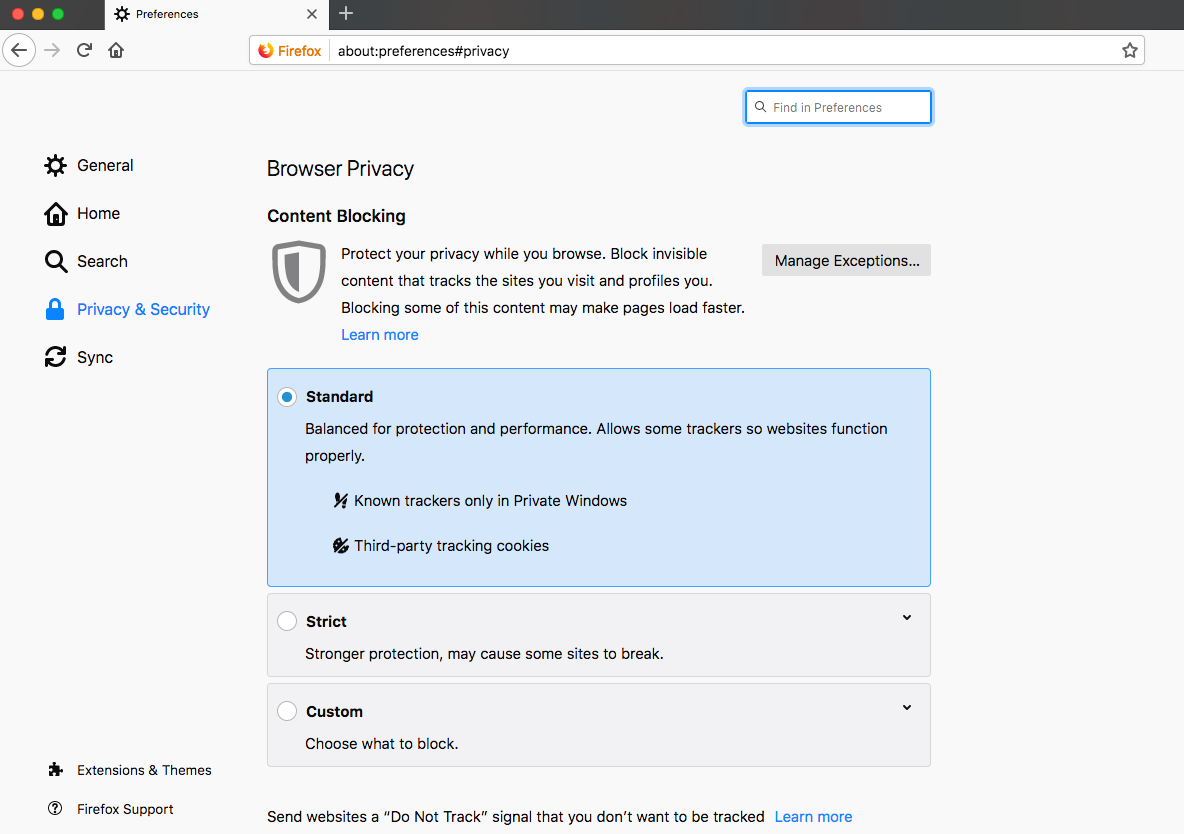
Sau đó làm theo các bước sau:
- Cuộn xuống 'Quyền'
- Sau đó, 'thông báo' và nhấp vào 'Cài đặt'
- Từ đây, bạn có thể chỉnh sửa trang web nào để cho phép và chặn gửi cho bạn bất kỳ cửa sổ bật lên trong trình duyệt nào trước khi nhấn vào lưu cài đặt ở phía dưới.
Firefox trên điện thoại yêu cầu tiêu đề trực tiếp đến trang web bạn muốn dừng thông báo cho. Tìm ổ khóa ở góc trên cùng bên trái, nhấp vào nó và 'Chỉnh sửa cài đặt trang web' sẽ xuất hiện. Nhấn vào đó và bạn sẽ thấy một tùy chọn 'thông báo' với hộp kiểm ở phía bên tay phải. Nhấp vào nút 'Xóa' ở dưới cùng của cửa sổ này và bạn sẽ không đăng ký.
Tắt thông báo web trong Microsoft Edge (PC)
Nếu bạn là người dùng Microsoft Edge, bạn cần truy cập phần Over Edge (Menu chính) thông qua ba dấu chấm ngang ở góc trên cùng bên phải. Ở đây bạn sẽ tìm thấy một tùy chọn có tên 'Cài đặt' theo sau là 'Xem cài đặt nâng cao', có tùy chọn 'thông báo'.
Ở đây bạn cần nhấp vào 'Quyền trang web' để kiểm soát những gì mỗi trang có thể làm với trình duyệt Microsoft Edge của bạn, bao gồm cả việc hủy đăng ký từ thông báo Web.
Tắt thông báo web trong Safari (MAC)
Safari, một lần nữa, là một chút khác biệt.Với trình duyệt này, bạn cần bắt đầu bằng cách mở tùy chọn Safari và tìm tùy chọn 'Trang web' dọc theo đỉnh của màn hình.Nhấp vào đây và trong danh sách bên trái, bạn sẽ tìm thấy 'thông báo'.Ở đây bạn sẽ tìm thấy tất cả các trang web bạn đã đăng ký và bạn có thể kiểm tra cho phép hoặc từ chối trong menu thả xuống bên cạnh mỗi menu.
Cách - Các bài báo phổ biến nhất
Bản vẽ hình: Hướng dẫn của người mới bắt đầu
Cách Sep 17, 2025[số 8] Trang 1/3: Làm thế nào để vẽ một con số: Nữ Làm t..
Cách tạo quét 3D với chụp thực tế
Cách Sep 17, 2025[số 8] (Tín dụng hình ảnh: Phil Nolan) Chụp thực tế là một cách tuyệt vời để thực hiện qu..
Trình thiết kế mối quan hệ: Cách sử dụng Công cụ Bút
Cách Sep 17, 2025Nó cần giới thiệu ít, nhưng Mitinity Designer là một bộ công cụ chỉnh sửa nghệ thuật vector có sẵn cho Mac / Windows và bây giờ cũng trên iPad. ..
Tốc độ điêu khắc một sinh vật trong Zbrush
Cách Sep 17, 2025[số 8] Khi những sinh vật khái niệm trong Zbrush, hãy trình bày ý tưởng của bạn như một miếng da xám, m�..
Tạo một con người kỹ thuật số giống như thật
Cách Sep 17, 2025[số 8] Bạn có thể biết Làm thế nào để vẽ người , nhưng tạo một bức chân dung kỹ thu�..
Cách tạo đèn dung nham với Keyshot
Cách Sep 17, 2025[số 8] Có một cái gì đó kỳ lạ thỏa mãn về đèn dung nham. Một đốm màu nhẹ nhàng, đầy màu sắc và..
Tạo hiệu ứng cổng thông tin trong Maya
Cách Sep 17, 2025[số 8] Hiệu ứng cổng thông tin đó trong Dr Strange rất đặc biệt. Đó là khá nhiều hiệu ứng duy nhất t..
Cách tạo tóc và lông 3D
Cách Sep 17, 2025[số 8] Bạn có thể dễ dàng bị áp đảo lần đầu tiên bạn làm việc với lông thú trong bất kỳ ..
Thể loại
- AI & Machine Learning
- Airpods
- Amazon
- Amazon Alexa & Amazon Echo
- Amazon Alexa & Amazon Echo
- Amazon Fire TV
- Video Prime Của Amazon
- Android
- Điện Thoại & Máy Tính Bảng Android
- Điện Thoại & Máy Tính Bảng Android
- TV Android
- Apple
- Apple App Store
- Homekit & Homepod Apple
- Táo Nhạc
- Apple TV
- Apple Watch
- Ứng Dụng & Ứng Dụng Web
- Ứng Dụng & Ứng Dụng Web
- Âm Thanh
- Chromebook & Chrome OS
- Chromebook & Chrome OS
- Chromecast
- Cloud & Internet
- Đám Mây & Internet
- Đám Mây Và Internet
- Phần Cứng Máy Tính
- Lịch Sử Máy Tính
- Cắt Dây & Truyền Phát
- Cắt Dây Và Phát Trực Tuyến
- Discord
- Disney +
- DIY
- Xe điện
- EREADERS
- Những điều Cần Thiết
- Người Giải Thích
- Chơi Game
- Chung
- Gmail
- Google Assistant & Google Nest
- Google Assistant & Google Nest
- Google Chrome
- Google Docs
- Google Drive
- Google Maps
- Google Play Store
- Google Tấm
- Google Slide
- Google TV
- Phần Cứng
- HBO Max
- Cách
- Hulu
- Tiếng Lóng Internet & Viết Tắt
- IPhone Và IPad
- Kindle
- Linux
- Mac
- Bảo Trì Và Tối ưu Hóa
- Microsoft Edge
- Microsoft Excel
- Microsoft Office
- Microsoft Outlook
- Microsoft PowerPoint
- Các đội Microsoft
- Microsoft Word
- Mozilla Firefox
- Netflix
- Nintendo Switch
- Paramount +
- Chơi Game PC
- Peacock
- Nhiếp ảnh
- Photoshop
- Playstation
- Quyền Riêng Tư & Bảo Mật
- Quyền Riêng Tư & Bảo Mật
- Quyền Riêng Tư Và Bảo Mật
- Roundup Sản Phẩm
- Lập Trình
- Raspberry Pi
- Roku
- Safari
- Samsung Điện Thoại & Máy Tính Bảng
- Điện Thoại & Máy Tính Bảng Samsung
- Slack
- Nhà Thông Minh
- Snapchat
- Phương Tiện Truyền Thông Xã Hội
- Không Gian
- Spotify
- Tinder
- Xử Lý Sự Cố
- TV
- Trò Chơi Video
- Thực Tế ảo
- VPN
- Trình Duyệt Web
- WiFi & Bộ định Tuyến
- WiFi & Bộ định Tuyến
- Windows
- Windows 10
- Windows 11
- Windows 7
- Xbox
- TV YouTube & YouTube
- YouTube & YouTube TV
- Thu Phóng
- Người Giải Thích







